
Blockprogrammering.del2
Din klick på annonser via hemsidan hjälper hemsidan "teknikgrund.se" att stå för nätverkets avgifter
I den här sidan studeras fler kommando som ingår i dem olika delarna som visades på lektionerna i del.1 samt tas fram andra delar som finns i Microbit editor som exempel de extra instruktionerna som ligger in i input, matematik, Pins, servomotor, funktioner, listor med tal och listor med text.
Lektion.10: Input
Fler kommando
Lektionen består av en bild på koden, en text som förklarar koden, en film, en start uppgift och en länk till en sida sär står olika uppgifter. Börja med att titta på filmen sedan öppna microbit editor på länken: https://makecode.microbit.org/#editor och skriv kod.10 som står nedan i form av en bild.
Filmen på Youtube visar lektion.10
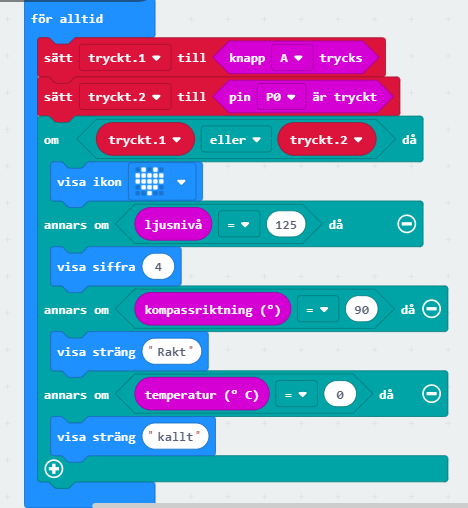
Youtube filmen till höger visar ett annat sätt av samma lektion, Där sker avläsning av information från de olika inbyggda sensorer som ingår i Microbit kortet. Informationen skrivs ut skärmen.
Start uppgift:
Skriv samma kod och titta på vad som sker på simulatorn sedan gör följande ändringar: 1- Skapa två nya variabler till knapp A och knapp Pin0 P0 är tryct. 2- Justera sensorerna till andra värd som ska kontrolleras. 3- Ändra på vad kommer att visas på displayen.
Kod.10:
I koden till vänster är lagt fler kommando till som finns in i "input" rutan på Microbit. Det är bland annat "Knapp A trycks", "Pin P0 är tryckt", "ljus nivå", "temperatur" och "kompassriktning".
De två första instruktioner "Knapp A trycks" och "Pin P0 är tryckt" är kopplade till variabler som är skapade i koden.
Variabeln tryckt.1 sätts till "Knapp A trycks" och "tryck.2" sätts till "Pin (P0) är tryckt". In i "Om-annars" står att om tryck.1 eller tryck.2 då visar en bild av ett hjärta på skärmen. Det betyder att när en av dem knapparna är tryckt då visas ikonen på skärmen.
I "Om-annars" finns också andra fall med andra kommando till exempel "Ljus nivå" som betyder att om det upptäcks ett ljus som ligger på styrka 125 då visar kortet en siffra 4 (In i kortet finns integrerade ljus sensorer som känner av ljuset).
Samma sak med kommando kompassriktning och temperatur. När kompassriktning sensor känner av att riktningen ligger på 90 grader då visar koden en text "rakt" på displayen och när temperatur sensor känner av 0 grader då visar koden en text "kalt" . Sensorerna finns integrerade i microbit kortet
Tyck på knappen nedan för att jobba med uppgifter.
Lektion.11: Pins och servomotorn
Lektionen består av en bild på koden, en text som förklarar koden, en film, en start uppgift och en länk till en sida sär står olika uppgifter. Börja med att titta på filmen sedan öppna microbit editor på länken: https://makecode.microbit.org/#editor och skriv kod.11 som står nedan i form av en bild.
I den här lektionen används några kommando till som finns i Pins rutan på Microbit som är "digitalt läs pins", "digitalt skriv pins" och "servo skriv pins". Det finns självklar fler kommando som styr Pins på olika sätt, vi tittar på dem senare på en avancerad nivå.
Filmen på Youtube visar lektion.11
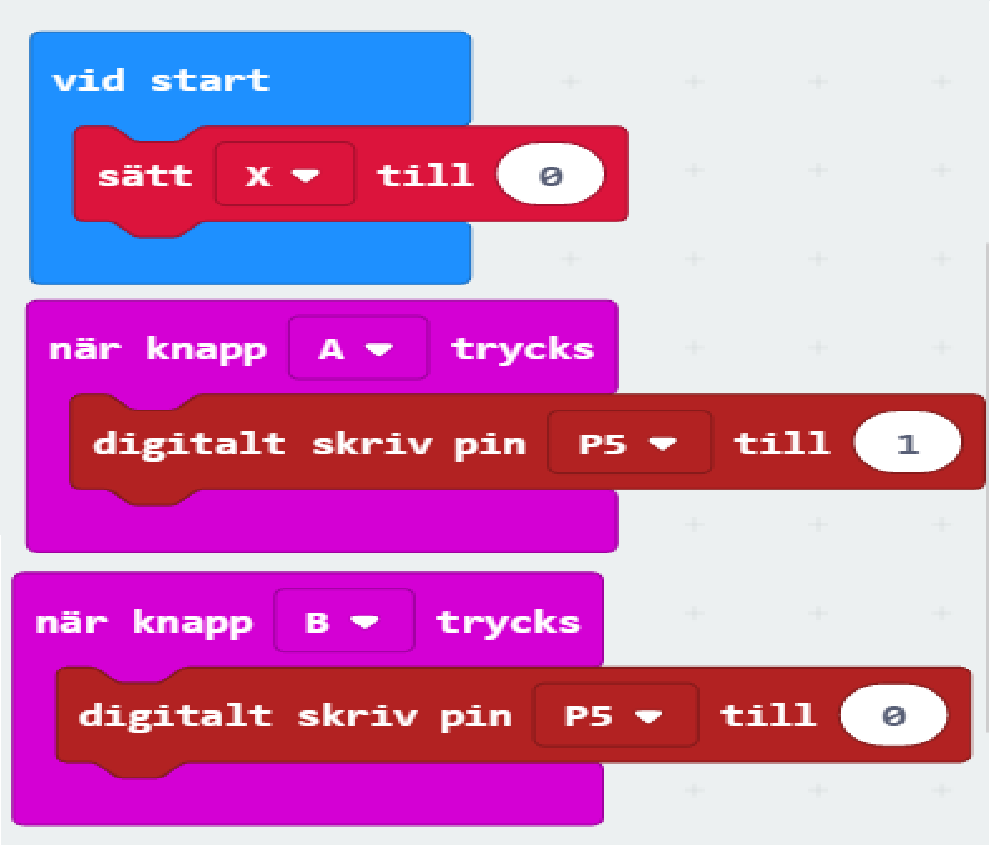
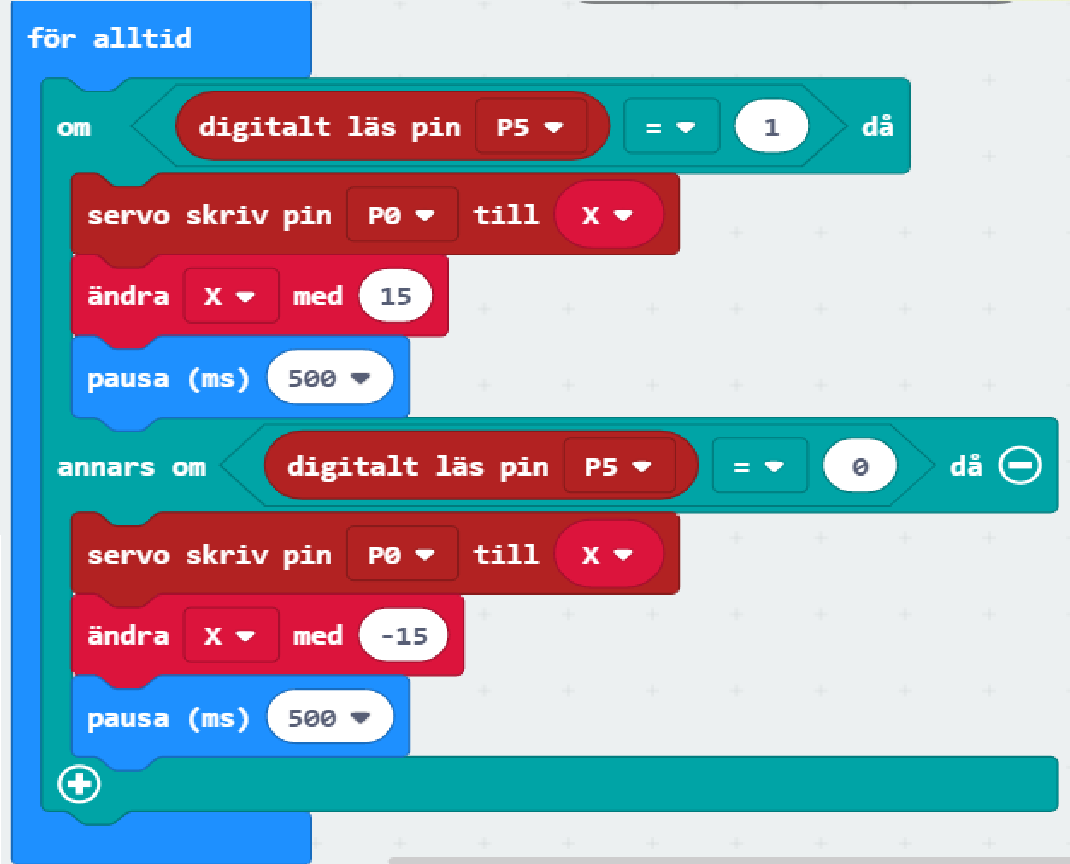
Kod.11 :
Koden består av fyra olika block. I "Vid start" sätts variabeln x till 0. "När knapp A trycks" skrivs ut en "1" på Pin P5 med kommandot "digital skriv pins(P5)". När knapp B trycks skrivs ut en "0" på Pin P5
I huvudprogrammet "För alltid" verifierar koden i en loop som går för evigt om det är en "1" eller en "0" som är utskriven på Pin P5 genom att läsa informationen från P5 med kommando "digital läs pins".
Om det är "1" då vrids servon med +15 grader för evigt med kommandot "servo skriv pin (P0) till (x)" och om det är "0" som står på pin P5 då vrids servon med -15 grader åt andra hållet.
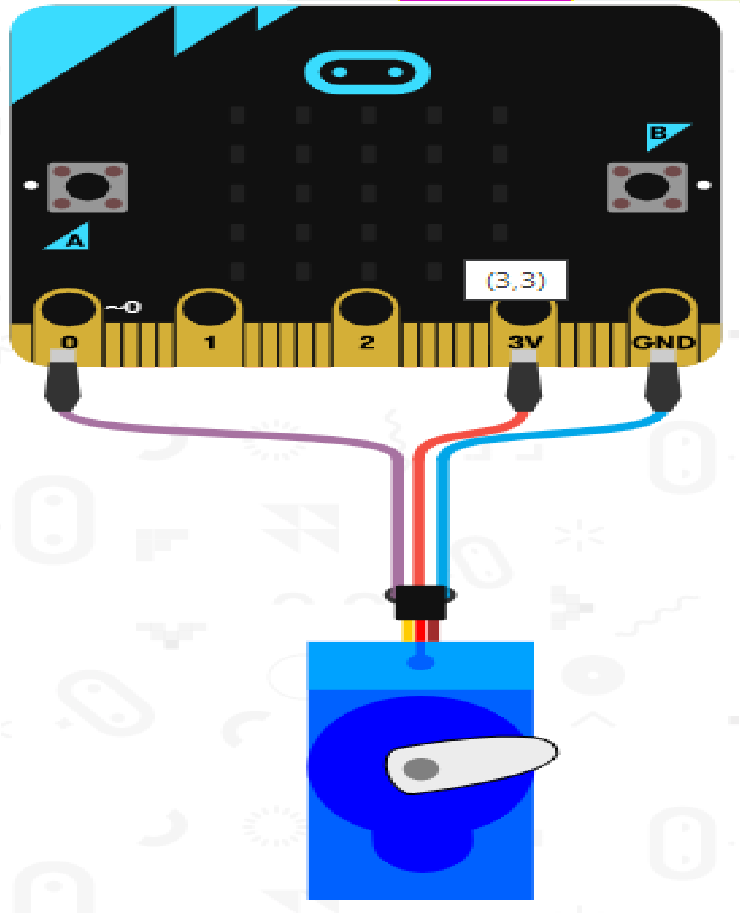
Start uppgift:
Skriv samma kod och titta på vad som sker på simulatorn sedan göra följande ändringar: 1- Skapa ett nytt variabel istället för x. 2- Ändra rotations hastighet (hur servon ska snurra). 3- Ändra rotations steg så att servon snurrar mer eller mindre än 15 grader åt gången.
Lektion.12: Funktioner
Lektionen består av en bild på koden, en text som förklarar koden, en film, en start uppgift och en länk till en sida sär står olika uppgifter. Börja med att titta på filmen sedan öppna microbit editor på länken: https://makecode.microbit.org/#editor och skriv kod.12 som står nedan i form av en bild.
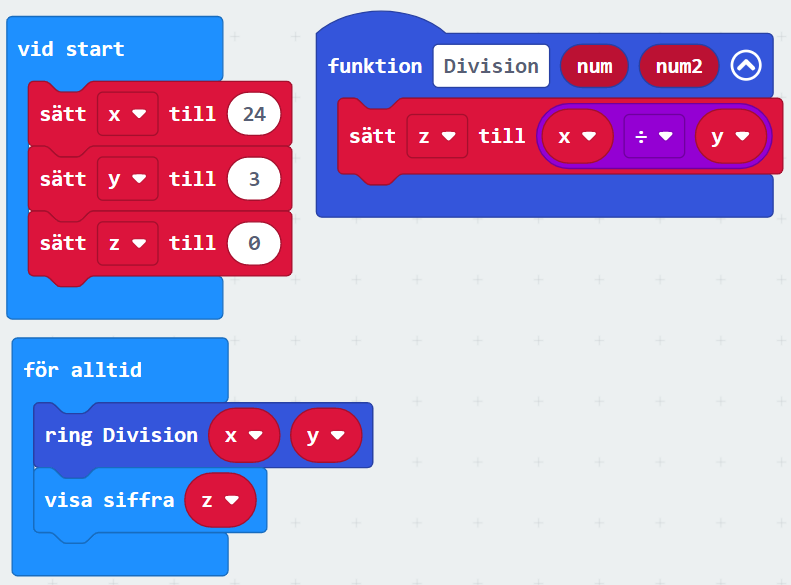
Kod.12:
För att göra huvud koden enklare och kortare använder man funktioner. Funktionerna löser vissa uppgift eller beräkningar och returnerar ett svar till koden. Från huvud koden ropas funktionerna som i sin tur skickar tillbaka ett resultat som koden behöver för att gå vidare.
Koden bredvid består av fyra olika delar. Första delen är det som körs under "vid start". Man skapar tre variabler X, Y och Z som sätts på tre olika värde. X=24, Y =3 och Z = 0.
På andra delen "för alltid" står huvud koden som ropar på funktionen med kommandot "call division" sedan visar resultat resultatet av divisionen på displayen.
Tredje delen är funktionen som är skapade för att räkna ut divisionen mellan variablerna X och Y (X/Y) och returnerar svaret till huvud koden som sparas in i variabeln z.
Start uppgift:
Skriv samma kod och titta på vad som sker på simulatorn sedan göra följande ändringar: 1- Skapa nya variabel istället för x,y och z. 2- Ändra i funktionen så att den utför en annan typ av räknesätten. 3- Skapa en ny funktion som löser en annan fråga t.ex. vilket är det minsta talet eller det största talet.
Lektion.13: Listor med tal
Lektionen består av en bild på koden, en text som förklarar koden, en film, en start uppgift och en länk till en sida sär står olika uppgifter. Börja med att titta på filmen sedan öppna microbit editor på länken: https://makecode.microbit.org/#editor och skriv kod.13 som står nedan i form av en bild.
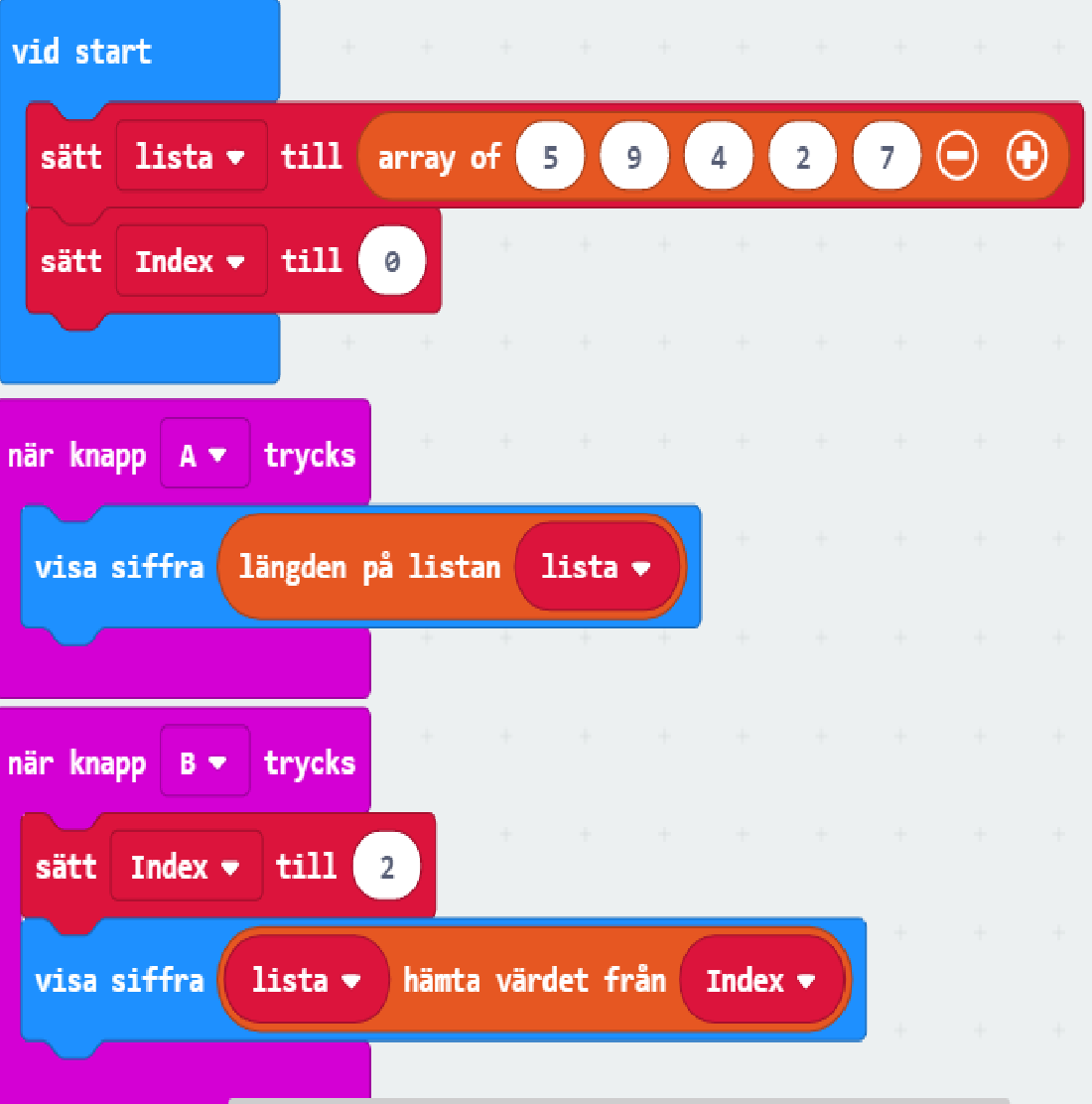
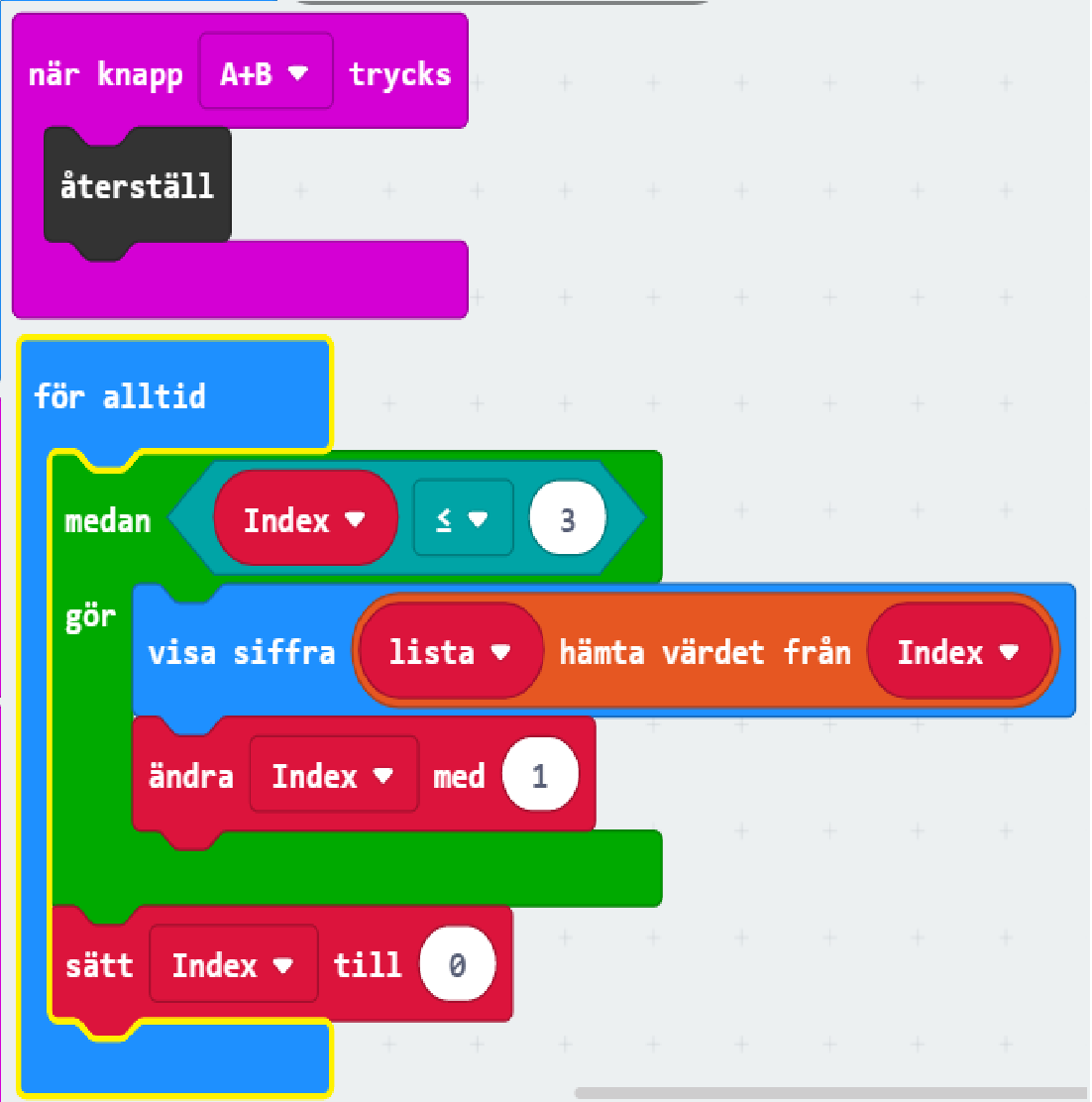
Kod.13:
Med listor kan man göra en lista av element som kan vara tal, namn eller egenskaper m..
Listan består alltid av ett antal av element. Elementen indexeras från 0 upp åt. På index 0 ligger det första elementen.
Koden till vänster består av fem olika delar som fungerar som följande:
1- Vid start: sätts en lista av 5 element som är 5,9,4,2 och 7. Det sätts också ett variabel Index till 0. Variabeln "Index" används för att peka på elementens adress.
2- När knapp A trycks: I det här blocket visas antal element som finns i lista med hjälp av kommandot "Längden på listan"
3- När knapp B trycks: Med det här blocket hämtas elementen som pekas av Index. Elementen ligger på adress 2 och det blir 4 eftersom indexen sätts till 2.
4- När knapp A+B trycks: På den här knappen används ett kommando "återställ" det återställer programmet till första läget
5- För alltid: I det här blocket finns en loop som går så länge Index är mindre eller lika med 3. På det här villkoret visas elementen som index pekar på och indexen ökar med 1 för att peka på nästa element som ska visas.
Om index blir 4 då går programmet ur loppet och ställs igen Index till 0 för att komma tillbaka till loppet. Loppet går därför för evigt om det inte blir någon avbrytning från knapparna.
Start uppgift:
Skriv samma kod och titta på vad som sker på simulatorn sedan gör följande ändringar: 1- Skapa nya lista med andra element och antal elementen. 2- Ändra i knapp B så att index pekar på någon element i listan. 3-Ändra i loppet så att det passar det nya listan. Kopiera ock klistra sedan förklara hur det fungerar
Lektion.14: Listor med text
Den lektionen är exakt samma som före lektionen "listor med tal". Det enda skillnad är att det används texter som element istället för tal. Det finns därför speciella kommando som hanterar texter. Lektionen består av en bild på koden, en text som förklarar koden, en film, en start uppgift och en länk till en sida sär står olika uppgifter. Börja med att titta på filmen sedan öppna microbit editor på länken: https://makecode.microbit.org/#editor och skriv kod.14 som står nedan i form av en bild.
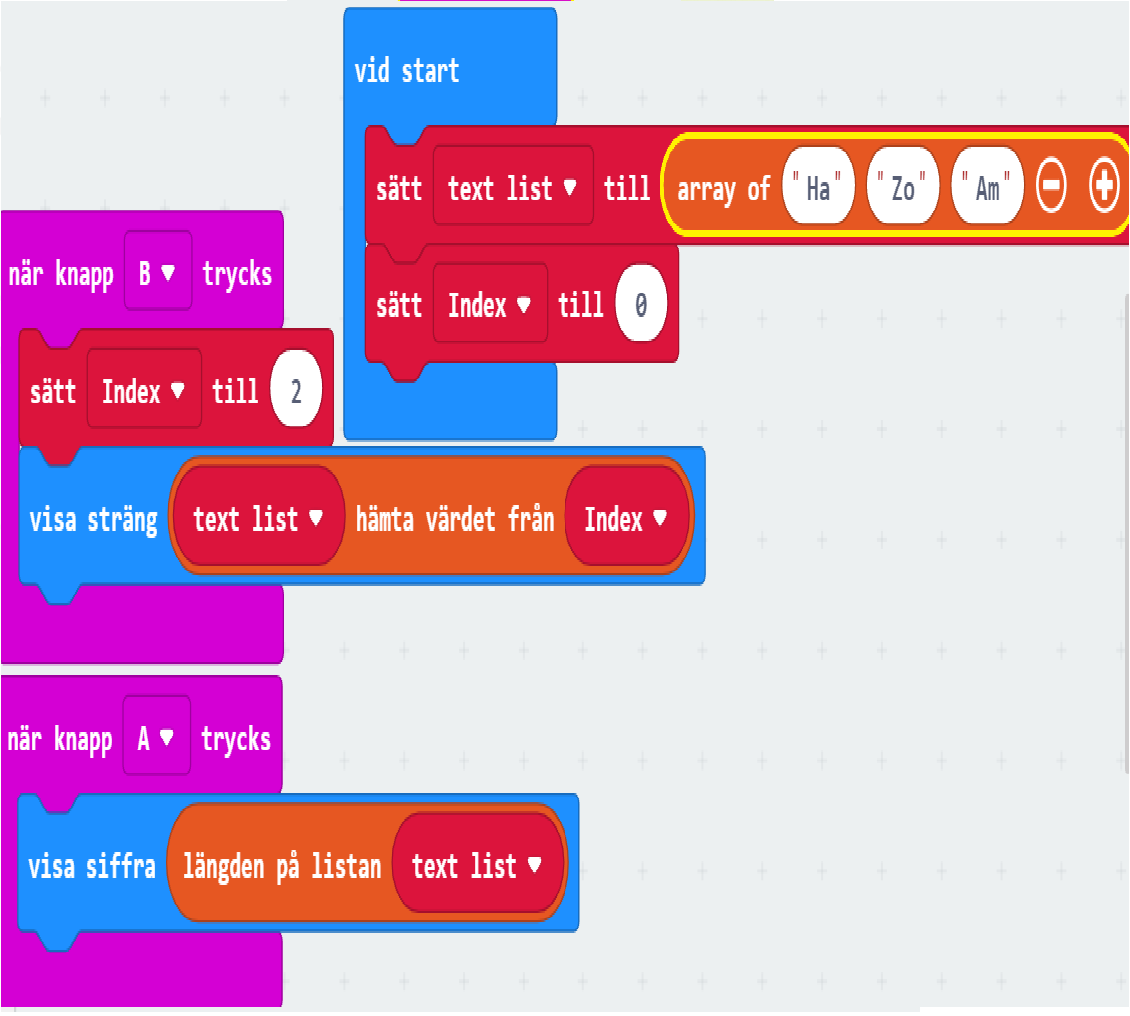
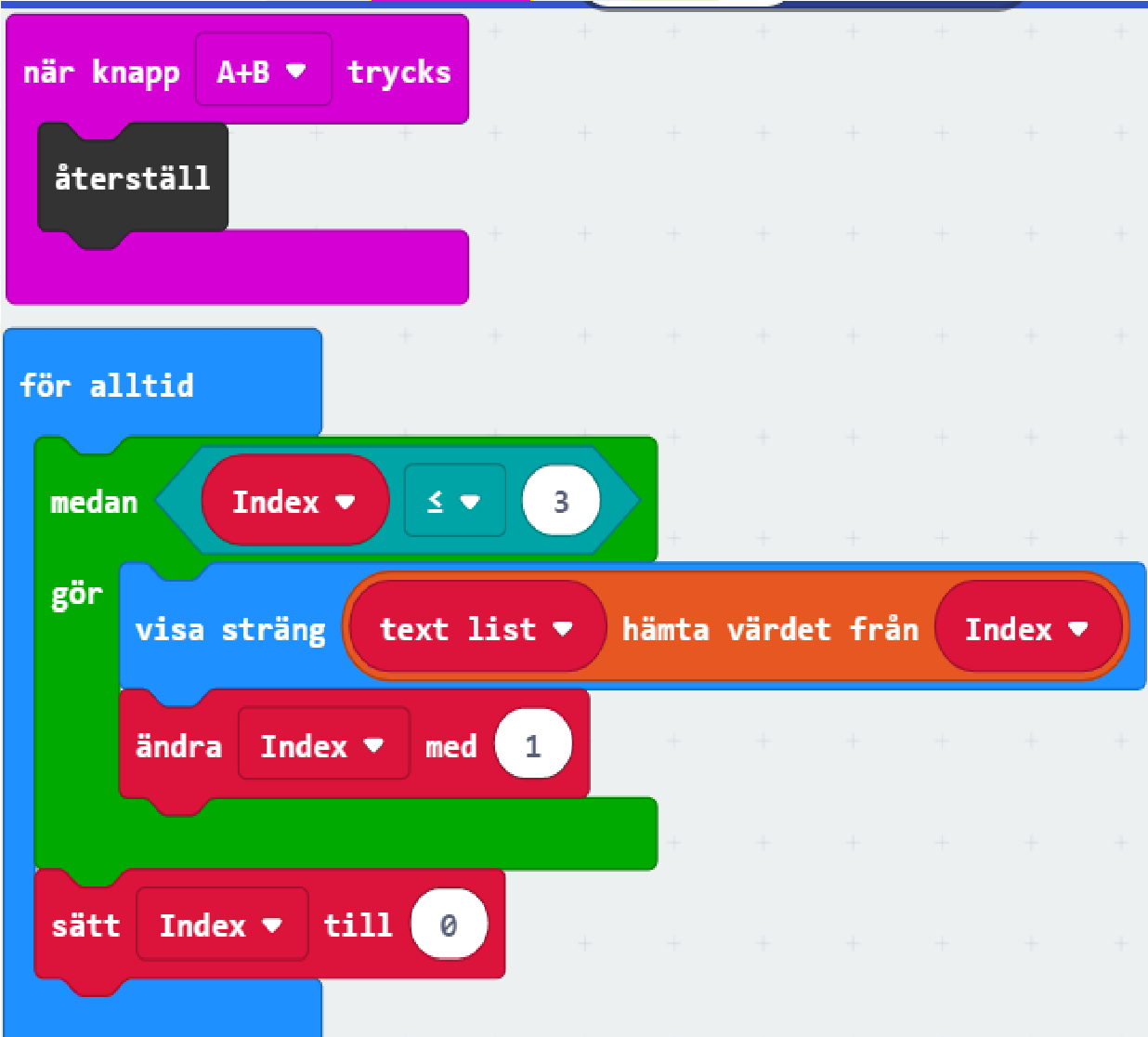
Kod.14:
Med listor kan man göra en lista av element som kan vara tal, eller namn, egenskaper m..
Listan består av ett antal av element. Elementen indexeras alltid från 0 upp åt. På index 0 ligger det första elementen.
Den här koden består av fem olika delar som fungerar som följande:
1- Vid start: sätts en text lista av 3 element som är Texter "Ha", "Zo" och "Am". Det sätts också ett variabel Index till 0. Variabeln Index används för att peka på elementens adress.
2- När knapp A trycks: Här visar koden antal element som finns i text listan. med kommando "Längden på listan" textlistan.
3- När knapp B trycks: Med det här hämtas elementen som pekades av Index som en text. Elementen ligger på adress 2 och det blir "Am".
4- När knapp A+B trycks: Här återställs programmet till första läget
5- För alltid: Den här är huvud koden i programmet. I den här finns ett lopp som går så länge Index är mindre eller lika med 3. På det här villkoret visas ett element som index pekar på varje gång och ökar index med 1.
Om index blir 4 då går programmet ur loppet och ställs igen Index till 0 för att komma tillbaka till loppet. Loppet går därför för evigt om det inte blir någon avbrytning från knapparna.
Start uppgift:
Skriv samma kod och titta på vad som sker på simulatorn sedan gör följande ändringar: 1- Skapa nya lista med andra element och antal elementen. 2- Ändra i knapp B så att index pekar på någon element i listan. 3-Ändra i loppet så att det passar det nya listan. Kopiera ock klistra sedan förklara hur det fungerar